Novērsiet problēmas, kas saistītas ar ielūguma pieņemšanu uz Xbox ballīti
Miscellanea / / July 11, 2022

Xbox ir populāra spēļu konsole, ko izstrādājusi un pieder Microsoft, un to var savienot ar displeja multividi. Ar vairāk nekā ceturtās paaudzes konsolēm Xbox noteikti ir izveidojis bāru tiešsaistes spēļu industrijā. Ne tikai tas, bet arī ar savām funkcijām, piemēram, ballīšu tērzēšanu, spēlētājiem ir kļuvis diezgan ērti pavadīt laiku un tērzēt tiešsaistē. Xbox ballītes ļauj spēlētājiem tērzēt ar līdz pat septiņiem draugiem, izmantojot Xbox konsoli. Taču visas šīs jautrības laikā lietotāji ir saskārušies ar Xbox One ballīšu problēmām. Tas arī neļauj spēlētājiem uzaicināt savus draugus spēlēt kopā, radot problēmas ar Xbox ielūgumiem. Ja jums ir problēmas ar Xbox ielūgumiem, kas nedarbojas, tad esat īstajā vietā jo mēs piedāvājam jums noderīgu un detalizētu rokasgrāmatu par to, kā novērst problēmas, pieņemot ielūgumu uz ballīti Xbox.

Saturs
- Kā novērst problēmas, pieņemot ielūgumu uz Xbox ballīti
- 1. metode: pamata problēmu novēršana
- 2. metode: nodrošiniet stabilu savienojumu
- 3. metode: pārbaudiet NAT veidu
- 4. metode: pārbaudiet partijas tērzēšanas skaļumu
- 5. metode: mainiet konfidencialitātes iestatījumus
- 6. metode: ieslēdziet Xbox konsoli
- 7. metode: veiciet sistēmas atsvaidzināšanu
- 8. metode: ieslēdziet vai atbloķējiet atskaņotāju
- 9. metode. Palieliniet austiņu skaļumu
- 10. metode: mainiet ballītes tērzēšanas izvadi
- 11. metode. Pielāgojiet tērzēšanas mikseri
- 12. metode: iespējojiet Kinect
- 13. metode: atiestatiet konsoli
Kā novērst problēmas, kas saistītas ar Xbox ielūguma pieņemšanu Ballīte
Vispirms sāksim ar zināmu informāciju par ballīšu tērzēšanas problēmas iemesliem. Lielākoties ir četri iemesli, kāpēc rodas Xbox tiešraides tērzēšanas problēmas. Tie ir uzskaitīti zemāk:
- Nepareizas konfigurācijas Tas var būt iemesls, kāpēc jūsu Xbox nedarbojas ballīšu tērzēšanas un spēļu ielūgumi.
- Vēl viens iemesls var būt a vaļīgs kabeļa savienojums. Ir arī iespējams, ka jūsu kabeļi varētu būt nolietots.
- Koplietošanas funkciju ierobežošana un Privātuma iestatījumi konsole var būt vēl viens iemesls, kāpēc Xbox Live Party nedarbojas.
- Viens no pēdējiem iemesliem, kāpēc jūsu ballītes tērzēšana nedarbojas, ir arī iemesls servera problēmas. Ja jūsu Xbox serveris nedarbojas, tas var pārtraukt jūsu tērzēšanu.
Problēmu ar Xbox tērzēšanas funkciju var izraisīt kāds no iepriekš minētajiem iemesliem, tāpēc, lai ātri atrisinātu problēmu, ieteicams kārtīgi izmēģināt visas tālāk minētās metodes.
Piezīme: Abiem ir piemērojamas šādas metodes Xbox One un Xbox sērija.
1. metode: pamata problēmu novēršana
Gaidāmās pamata problēmu novēršanas darbības palīdzēs novērst Xbox Live Party nedarbošanās problēmu, neiedziļinoties sarežģītās metodēs.
1.A metode: pārbaudiet Xbox serveru statusu
Pirmkārt, pirms pāriet uz sarežģītākām un rūpīgākām metodēm, jums jāpārbauda Xbox serveru darbība. Tas ir rets iemesls, kāpēc Xbox tiešraides puse nedarbojas, taču tas nav jāizslēdz. Tāpēc pārbaudiet Xbox statusa lapa lai redzētu, vai pakalpojums ir tiešsaistē un darbojas.

1.B metode: pārbaudiet mikrofonu
Vēl viens vienkāršs, bet pilnībā izlaists iemesls ir mikrofona savienojamība. Dažreiz mikrofons var nebūt pareizi pievienots kontrollerim, kas var izraisīt nedzirdamību. Tāpēc pārbaudiet savu mikrofonu, lai izslēgtu šo iespēju.

1C metode: pārbaudiet tīkla ātrumu
Tīkla ātrums var ietekmēt arī jūsu ballītes tērzēšanas pieredzi. Tā kā tas ir lēns vai vājš, tas var traucēt tērzēšanas funkciju. Tāpēc pārliecinieties, vai jūsu tīkla minimālais ātrums, lai darbotos Xbox Live, ir 3 Mb/s lejupielādei un 0,5 Mb/s, lai augšupielāde darbotos.
1. Nospiediet pogu Xbox poga kontrolierī un atveriet Profils un sistēma.
2. Izvēlieties Iestatījumi.
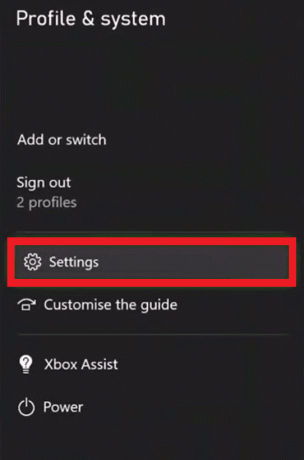
3. Iekš Ģenerālis cilni, atlasiet Tīkla iestatījumi.

4. Izvēlieties Izvēlieties tīkla ātrumu un statistiku.
Pārbaude palīdzēs jums pārbaudīt savienojumu un noskaidrot, vai tas ir pietiekami spēcīgs, lai palaistu Xbox Live.
2. metode: nodrošiniet stabilu savienojumu
Vairāki savienojumi, kas pievienoti jūsu platjoslas savienojumam, var palēnināt un izraisīt Xbox Live Party nedarbošanos. Tāpēc pārliecinieties, vai jums ir stabils savienojums ar ātrumu, kas pārsniedz 6 MB.
1. Atvērt Profils un sistēma nospiežot Xbox poga.

2. In Profils un sistēma, izvēlieties Iestatījumi.

3. Iekš Ģenerālis cilni, atlasiet Tīkla iestatījumi.
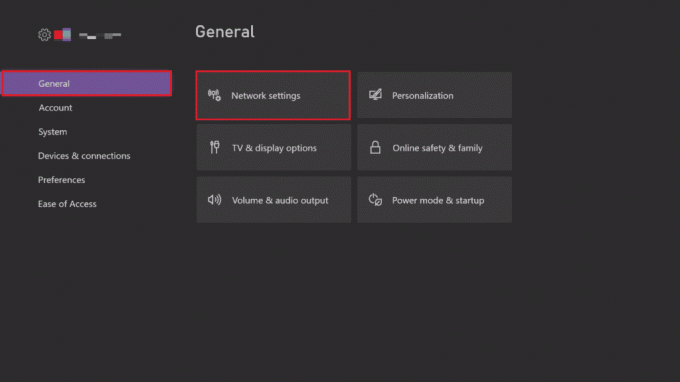
4. Tālāk izvēlieties Papildu iestatījumi.

5. Izvēlieties IP iestatījumi un pārbaudiet ātrumu platjoslas pieslēgums.
Piezīme: Varat arī manuāli iestatīt IP iestatījumus, lai iegūtu stabilu savienojumu, un pēc tam atkārtot to pašu ar DNS iestatījumiem.
Lasīt arī: Izlabojiet Xbox kļūdas kodu 0x87e5002b
3. metode: pārbaudiet NAT veidu
Tīkla adrešu tulkošana jeb NAT palīdz tulkot publiskās IP adreses privātās. Pārbauda NAT tips savā Xbox var palīdzēt atrisināt problēmas, kas saistītas ar ielūguma pieņemšanu uz ballīti Xbox. Ja jūsu NAT tips ir mērena vai slēgta, tas var būt iemesls, kāpēc jūsu ballītes tērzēšana nedarbojas. Veiciet tālāk norādītās darbības, lai atrisinātu Xbox ielūgumu aizkavēto problēmu:
1. Atvērt Manas spēles un lietotnes savā Xbox One.
2. In Iestatījumi, atlasiet Ģenerālisun pēc tam izvēlieties Tīkla iestatījumi.
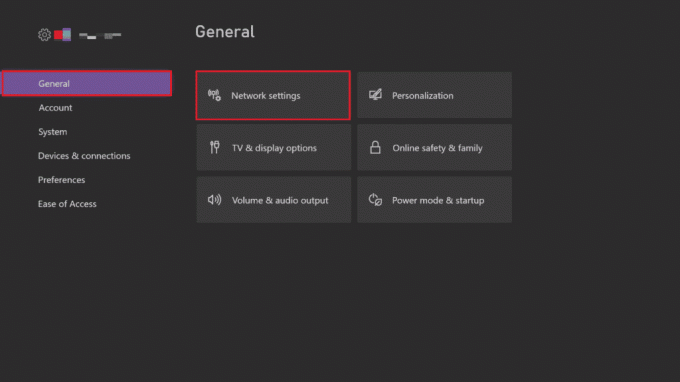
3. Izvēlieties Pārbaudiet NAT tipu.

4. Kad pārbaude ir pabeigta, izvēlieties Turpināt ja jūsu NAT tips ir atvērts.
4. metode: pārbaudiet partijas tērzēšanas skaļumu
Xbox One ballītes problēmas var rasties arī tad, ja jūsu ballītes tērzēšanas skaļums ir iestatīts uz nulli, tādējādi traucējot jums tērzēt ar draugiem. Tāpēc noteikti pārbaudiet ballītes tērzēšanas audio iestatījumus.
1. Nospiediet pogu Xbox pogu, lai atvērtu Ballītes un tērzēšana.
2. Atveriet ballīšu tērzēšana un atlasiet katru personu, lai pārbaudītu skaļumu.
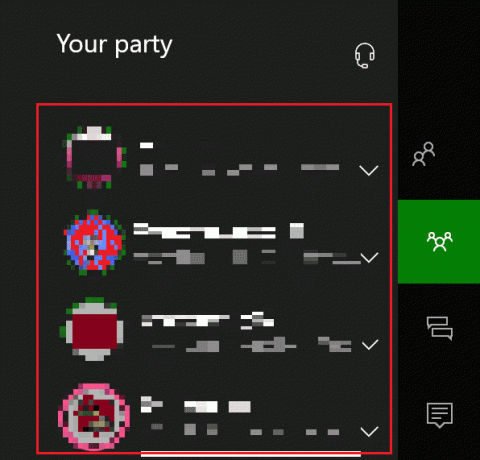
3. Pabīdiet skaļuma josla līdz maksimumam.
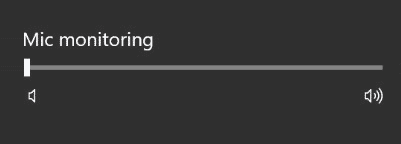
Lasīt arī: Kā mainīt Xbox One kontu no bērna uz vecāku
5. metode: mainiet konfidencialitātes iestatījumus
Xbox ielūgumi nedarbojas arī nepareizas iestatījumu konfigurācijas dēļ, kas var liegt citiem spēlētājiem saņemt uzaicinājumu uz spēli vai tērzēt. Tāpēc, lai atrisinātu problēmu, pielāgojiet dažus konfidencialitātes iestatījumus.
1. Nospiediet pogu Xbox poga uz kontroliera, lai atvērtu Profils un sistēma.

2. Izvēlieties Iestatījumi.

3. Izvēlieties Konts tajā.
4. Izvēlieties Privātums un tiešsaistes drošība.
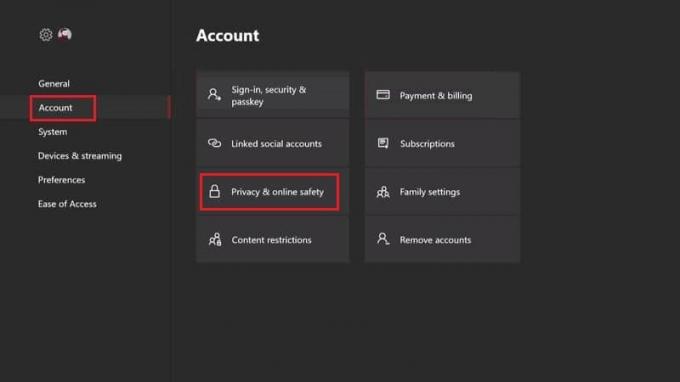
5. Tagad atlasiet Skatīt detalizētu informāciju un pielāgot.
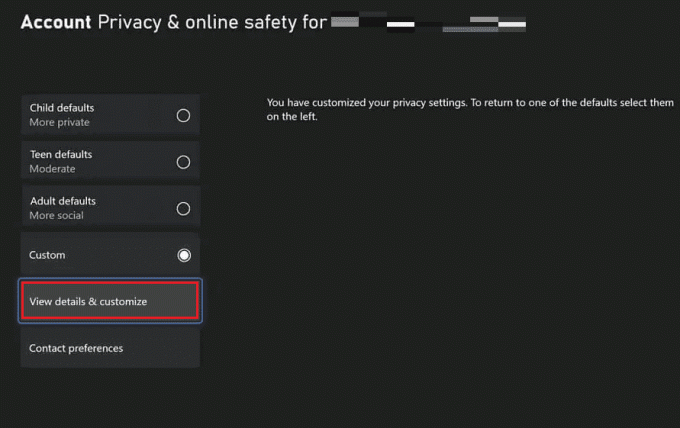
6. Izvēlieties Sazinieties ar balsi un tekstu opciju.
7. Visbeidzot atlasiet Visi.
Piezīme: Tu vari izvēlēties Konkrēti draugi pēc jūsu izvēles.
6. metode: ieslēdziet Xbox konsoli
Problēmu ar Xbox ielūgumiem, kas nedarbojas, var novērst arī, pārslēdzot Xbox konsoli. Tālāk minētās darbības palīdzēs jums veikt to pašu:
1. Nospiediet un turiet Xbox poga uz konsoles 10 sekundes.
2. Atvienojiet kabeļi un vēlreiz pievienojiet tos savai Xbox konsolei.
3. Ieslēdziet Xbox konsole nospiežot Xbox poga.

Kad soļi ir izpildīti, a zaļš ekrāns parādīsies, norādot uz jaudas cikla panākumiem.
Piezīme: Ja zaļais ekrāns neparādās, atkārtojiet iepriekš minētās darbības.
Lasīt arī: Kā atcelt Xbox Game Pass datorā
7. metode: veiciet sistēmas atsvaidzināšanu
Ja iepriekš minētā metode jums nepalīdzēja, lai atrisinātu aizkavēto Xbox uzaicinājumu problēmu, mēģiniet veikt sistēmas atsvaidzināšanu savā Xbox. Šī metode ir izrādījusies diezgan efektīva pušu tērzēšanas problēmu risināšanā. Veiciet tālāk norādītās darbības, lai noraidītu problēmas, kas rodas, pieņemot uzaicinājumu uz partijas Xbox problēmu:
1. Nospiediet pogu Xbox poga un atveriet ceļvedi.

2. Tālāk atlasiet Profils un sistēma, kam seko Iestatījumi.

3. Iekš Ģenerālis sadaļu, atlasiet Tīkla iestatījumi.
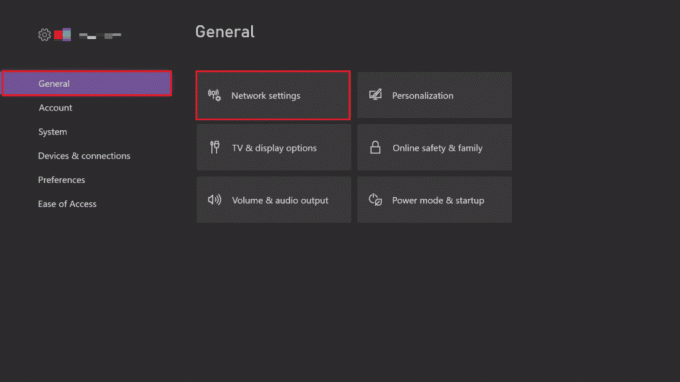
4. Izvēlieties Papildu iestatījumi.
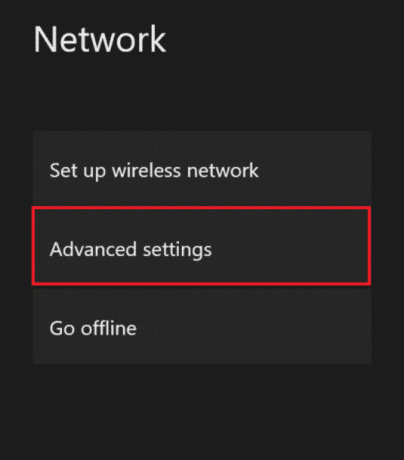
5. Izvēlies Alternatīva Mac adrese opciju un atlasiet Skaidrs.
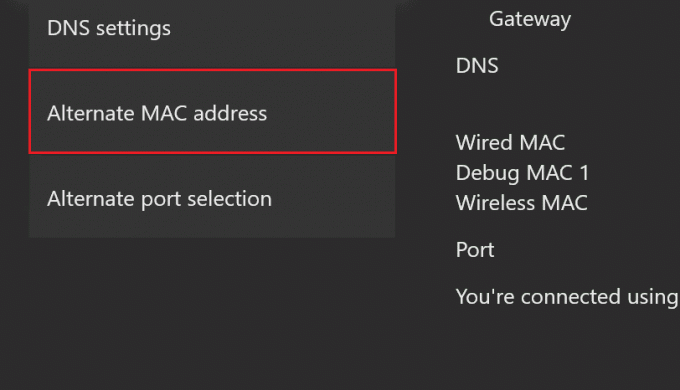
6. Restartētjūsu Wi-Fi lai vēlreiz palaistu Xbox.
8. metode: ieslēdziet vai atbloķējiet atskaņotāju
Pastāv arī iespēja, ka esat izslēdzis vai bloķējis atskaņotāju, tādējādi liedzot jums iespēju tērzēt ar viņu. Šādā gadījumā problēmu var atrisināt, tos iedarbinot vai atbloķējot. Izpildiet tālāk minētās darbības, lai iegūtu detalizētu ceļvedi.
1. Uz kontrollera nospiediet Xbox poga.

2. Izvēlieties Ballītes un tērzēšana.
3. Izvērsiet to, lai redzētu spēlētāji/biedri.
4. Izvēlieties vēlamais biedrs vēlaties ieslēgt skaņu.
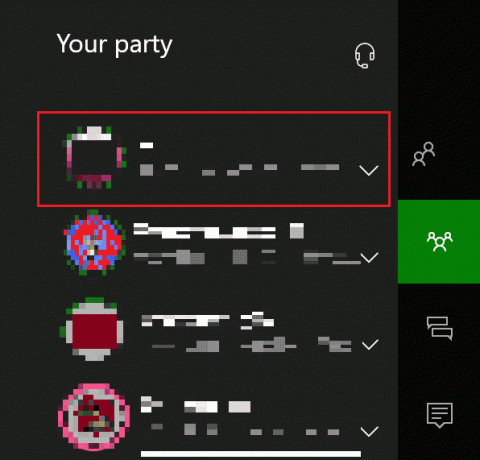
5. Izvēlieties Ieslēgt skaņu opciju.
Lasīt arī: 10 veidi, kā novērst Xbox One kontroliera nejaušu atvienošanu
9. metode. Palieliniet austiņu skaļumu
Līdzās ballītes tērzēšanas skaļuma pārbaudei ir jāpārbauda arī austiņu skaļums, jo to var izslēgt vai pazemināt. To var izdarīt, veicot tālāk norādītās darbības, lai atrisinātu problēmas, kas rodas, pieņemot uzaicinājumu uz ballīti Xbox:
1. Atveriet Xbox Iestatījumi kā tas tika darīts iepriekš.

2. Izvēlieties Ierīce un savienojumi kreisajā rūtī un atlasiet Piederumi.
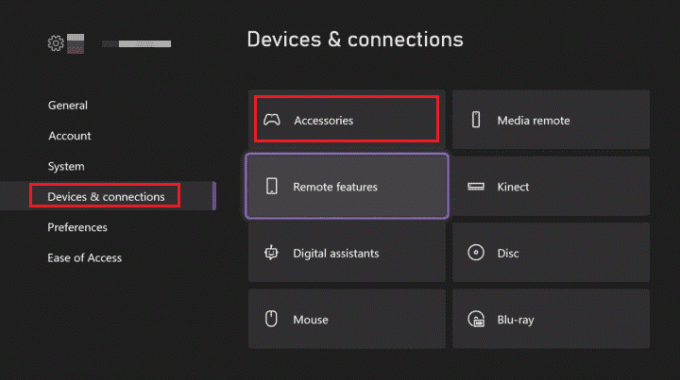
3. Izvēlieties trīspunktuikonu un atveriet Kontrollera iestatījumi.
4. Izvēlieties Apjoms.
5. In Audio, pagrieziet Austiņu skaļums uz augšu.

Skatiet, vai tas ir novērsis problēmas, pieņemot uzaicinājumu uz ballītes Xbox problēmu.
10. metode: mainiet ballītes tērzēšanas izvadi
Varat arī piedzīvot, ka Xbox ielūgumi tiek aizkavēti, ja ir radusies problēma ar austiņām. Iespējams, ka jūsu austiņas nevar izveidot savienojumu ar ierīci. Ja tas tā ir, mēģiniet izmantot televizora skaļruņus, lai izmantotu ballītes tērzēšanas izvadi.
1. Atveriet Xbox Iestatījumi.
2. Izvēlieties Ģenerālis cilni un izvēlieties Skaļuma un audio izvade.
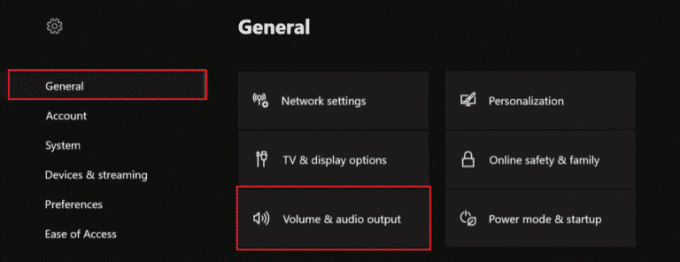
3. Izvēlieties Puses tērzēšanas izvade.
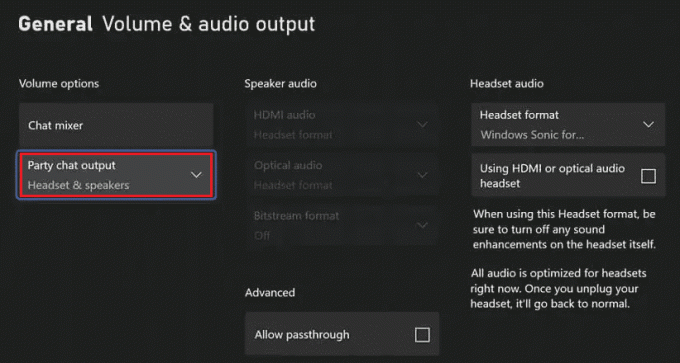
4. Izvēlieties Austiņas un skaļruņi.
5. Pielāgojiet skaļumu uz 10 soļi.
Lasīt arī: Kā labot Xbox One, es pastāvīgi izrakstos
11. metode. Pielāgojiet tērzēšanas mikseri
Ja jūsu ballītes tērzēšana darbojas labi un jūs joprojām nedzirdat, tērzēšanas miksera pielāgošana ir risinājums Xbox Live ballīšu tērzēšanas problēmām.
1. Atvērt Iestatījumi Xbox, kā tas tika darīts iepriekš.
2. In Ģenerālis, atvērts Skaļuma un audio izvade.

3. Izvēlieties Tērzēšanas mikseris.
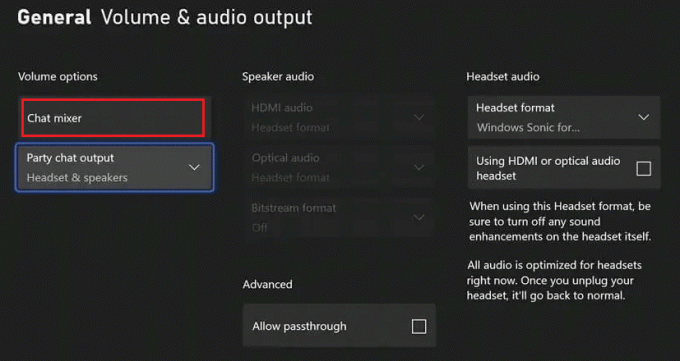
4. Tērzēšanas miksētājā atlasiet vēlamo opciju un neiespējojiet Izslēdziet visas pārējās skaņas opcijas.
12. metode: iespējojiet Kinect
Ja izmantojat Kinect ballīšu tērzēšanai savā Xbox, iespējams, esat to izslēdzis, tāpēc tas nedarbojas un radās problēmas, pieņemot uzaicinājumu uz ballītes Xbox. Tāpēc jums tas ir jāiespējo, lai iegūtu darba grupas tērzēšanu. To var izdarīt, veicot tālāk norādītās darbības.
1. Savienojiet Kinect atkal uz jūsu Xbox.
2. Atveriet Profils un sistēma nospiežot Xbox poga.
3. Izvēlieties Iestatījumi.

4. Izvēlieties Ierīces un savienojumi un izvēlēties Kinect.

5. Pēc tam iespējojiet to Ballīšu tērzēšana.
Lasīt arī: Novērsiet, ka Xbox One austiņas nedarbojas
13. metode: atiestatiet konsoli
Pēdējā metode, kā atrisināt jūsu Xbox uzaicinājumu aizkavētās problēmas, ir Xbox konsoles atiestatīšana. Restartēšana palīdz izslēgt kļūdas, ja tādas ir, ja neviena no iepriekšminētajām metodēm nepalīdzēja. Tātad, izpildiet tālāk norādītās darbības un atiestatiet savu Xbox:
Piezīme: tālāk norādītās darbības neizdzēsīs spēles un datus no jūsu Xbox.
1. Lai atiestatītu, nospiediet Xbox poga jūsu konsolē.
2. In Iestatījumi, atlasiet Sistēma > Konsoles informācija.
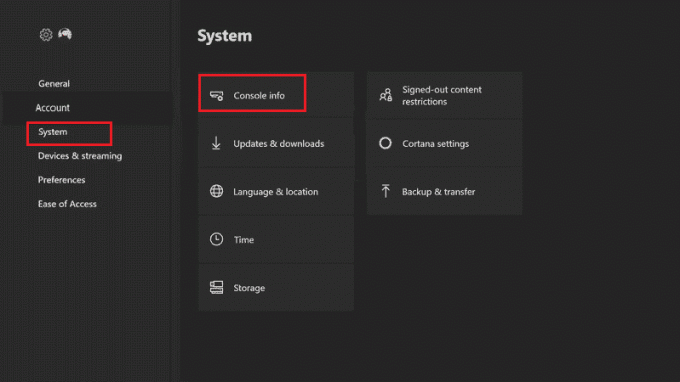
3. Izvēlieties Atiestatīt konsoli.

4. Izvēlieties ATIESTATĪT UN SAGLABĀT MANAS SPĒLES UN LIETOTNES opciju.
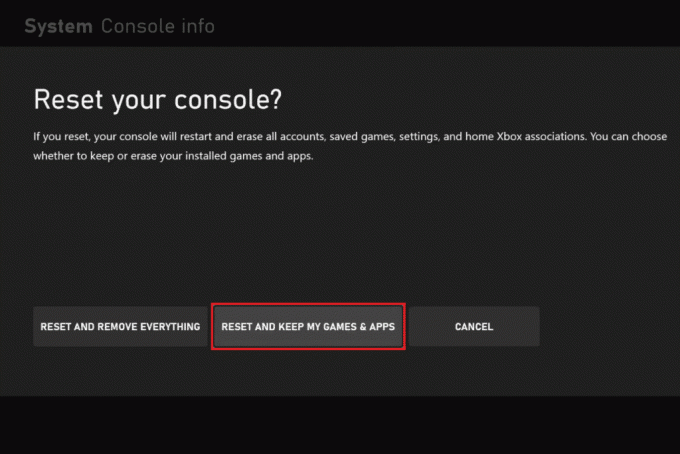
Ieteicams:
- Mikrofona labošana ir izslēgta, izmantojot Google Meet sistēmas iestatījumus
- Izlabojiet Call of Duty Warzone Dev kļūdu 6635 operētājsistēmā Windows 10
- Izlabojiet Xbox kļūdas kodu 0x8b0500b6
- Kā atspējot Xbox spēļu joslu operētājsistēmā Windows 11
Mēs ceram, ka jums izdevās atrisināt problēmas, pieņemot ielūgumu uz ballīti Xbox un Xbox aicina aizkavētu problēmu, izmantojot šo rokasgrāmatu. Pastāstiet mums, kura no metodēm jums bija visnoderīgākā. Ja jums ir papildu jautājumi vai vērtīgi ieteikumi, atstājiet komentāru zemāk. Mēs ar prieku sazināsimies ar jums.



